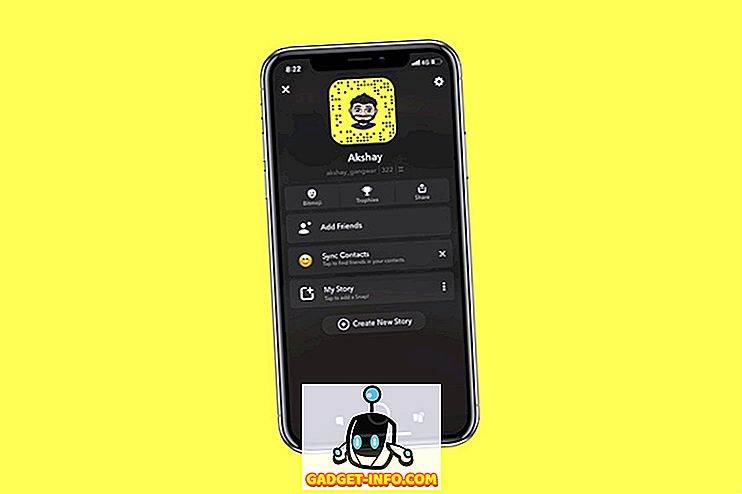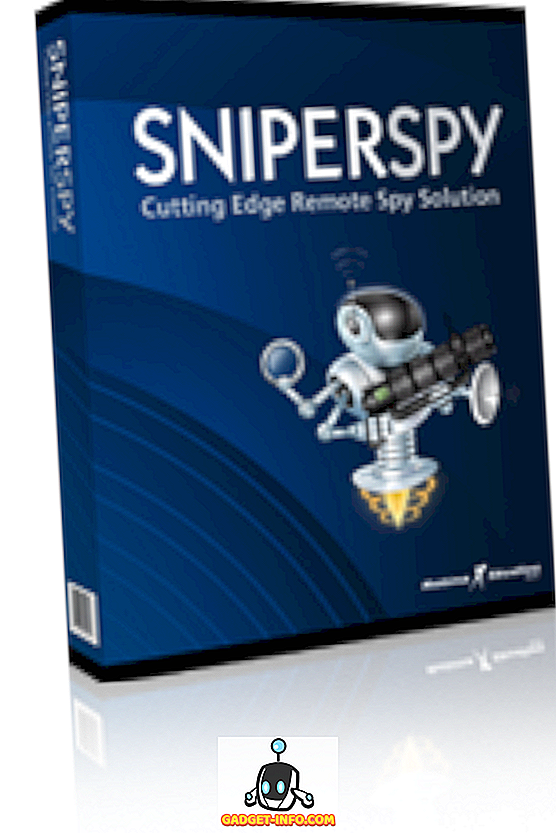V systéme Windows 8/10 je nainštalovaná štandardne .NET Framework 4.5. Vzhľadom k tomu, .NET 4.5 je in-up upgrade 4.0, môžete automaticky spustiť všetky aplikácie, ktoré sú zamerané na .NET Framework 4.5 alebo 4.0. To je v poriadku, ale čo keď potrebujete spustiť programy, ktoré vyžadujú staršie verzie .NET Framework? Aká je najnižšia verzia, ktorú môžete spustiť?
V systéme Windows 8/10, .NET 3.5, 3.0 a 2.5 prichádzajú s operačným systémom, stačí ho povoliť. To je naozaj pekné, pretože nemusíte ísť a stiahnuť. NET 3.5 z webových stránok spoločnosti Microsoft. V tomto príspevku vám ukážem, ako povoliť staršie verzie .NET Framework v systéme Windows 8/10.
V systéme Windows 8 najskôr prejdite na úvodnú obrazovku a začnite písať "Zapnúť Windows ..." a kliknite na položku Nastavenia v paneli Príručky. Mali by ste vidieť možnosť Zapnúť alebo Vypnúť funkcie Zapnutie systému Windows .

V systéme Windows 10 stačí kliknúť na tlačidlo Štart a zadať v okne funkcie okna a stlačte kláves Enter.
Na pracovnej ploche sa objaví dialógové okno a prvá možnosť bude .NET Framework 3.5 (obsahuje .NET 2.0 a 3.0) . Stačí ísť dopredu a skontrolovať, že políčko a že bude inštalovať tieto funkcie bez nutnosti stiahnuť si niečo z internetu.

Jediná verzia .NET Framework, ktorá nie je súčasťou systému Windows 8/10, je .NET Framework 1.1. Ak ho chcete nainštalovať, musíte si ho stiahnuť:
//www.microsoft.com/en-us/download/details.aspx?id=26
.NET Framework 1.1 sa inštaluje na systém Windows 8/10, takže môžete spustiť aplikácie napísané pre túto verziu rámca. Počas inštalácie môžete dostať upozornenie na kompatibilitu, ale je to tak. V opačnom prípade by sa mal nainštalovať a fungovať dobre.
Tiež si všimnite, že Windows 8/10 je šikovný a ak idete nainštalovať aplikáciu, ktorá potrebuje .NET Framework 3.5, objaví sa okno s otázkou, či chcete túto funkciu nainštalovať, čo je tá istá vec, ktorú sme urobili ručne,

Pre tých IT používateľov, ktorí chcú nainštalovať .NET Framework na Windows Server 2012, tu je postup, ako to robíte.
1. Prejdite na položku Správca serverov, kliknite na položku Spravovať a potom kliknite na Pridať roly a funkcie . Potom kliknite na tlačidlo Ďalej.
2. Zobrazí sa obrazovka Vybrať typ inštalácie a chcete vybrať inštaláciu na základe rolí alebo funkcií a kliknite na tlačidlo Ďalej.
3. Teraz na obrazovke Vybrať cieľový server vyberte cieľový server a kliknite na tlačidlo Ďalej.
4. Zobrazí sa obrazovka Vybrať roly servera a znova musíte kliknúť na tlačidlo Ďalej.
5. Nakoniec na obrazovke Vybrať funkcie môžete začiarknuť políčko pre funkcie .NET Framework 3.5 .

Páni! To je dlhý proces, ale tak to robíte v systéme Windows Server 2012. Ďalšou vecou je poznamenať, že ak inovujete systém Windows 7 alebo Windows Server 2008 R2 na Windows 8/10 alebo Windows Server 2012, automaticky sa zapne rozhranie .NET Framework 3.5. To je o tom. Užite si to!